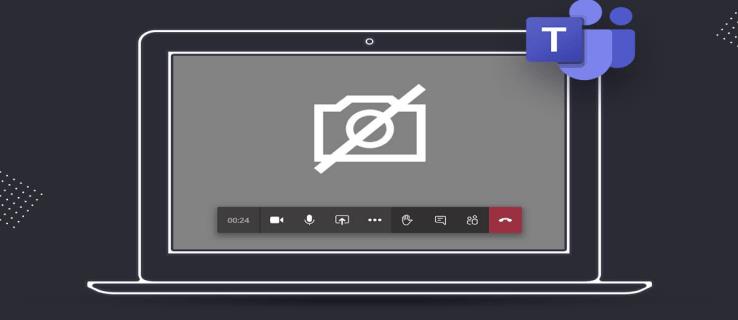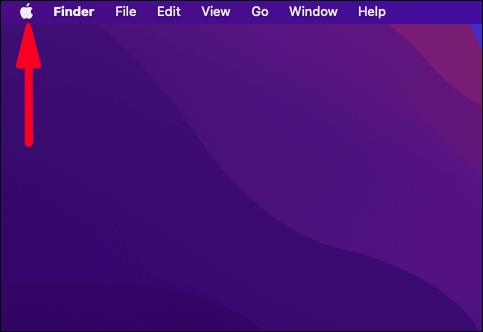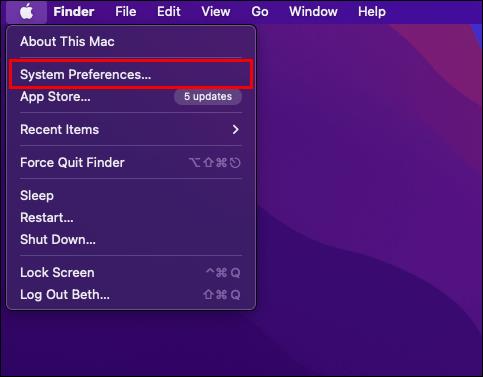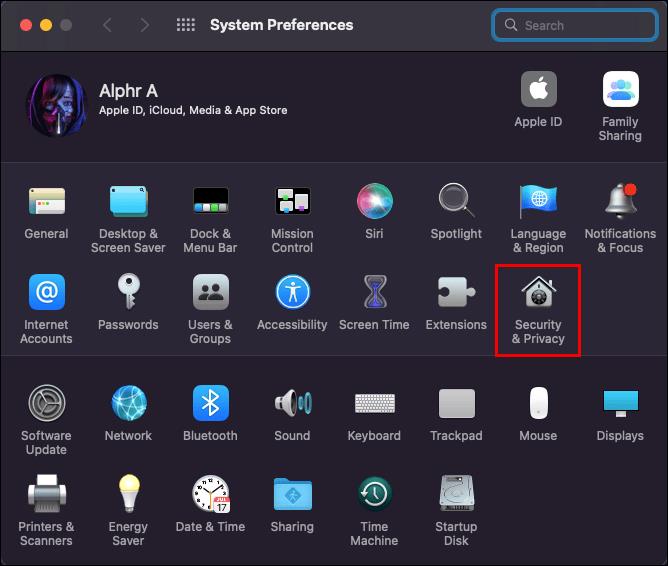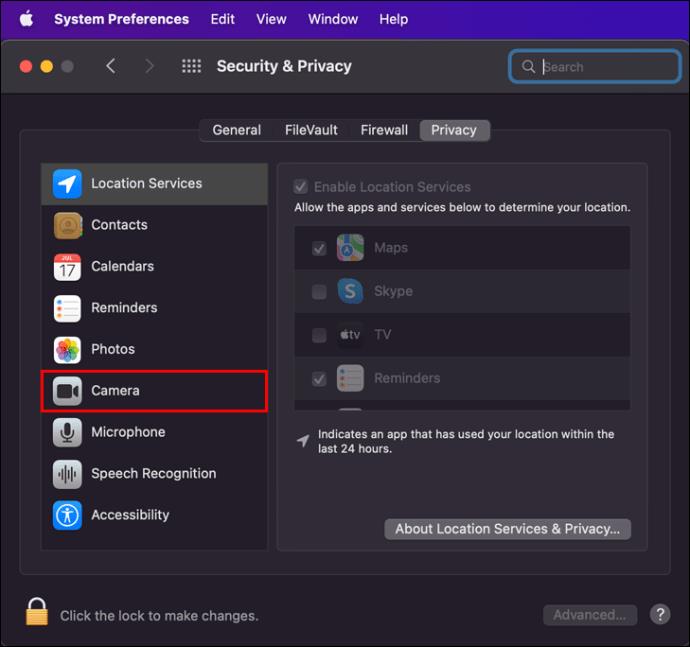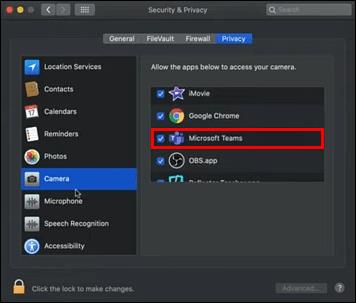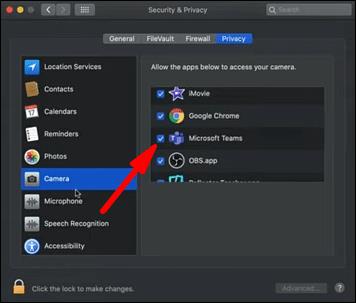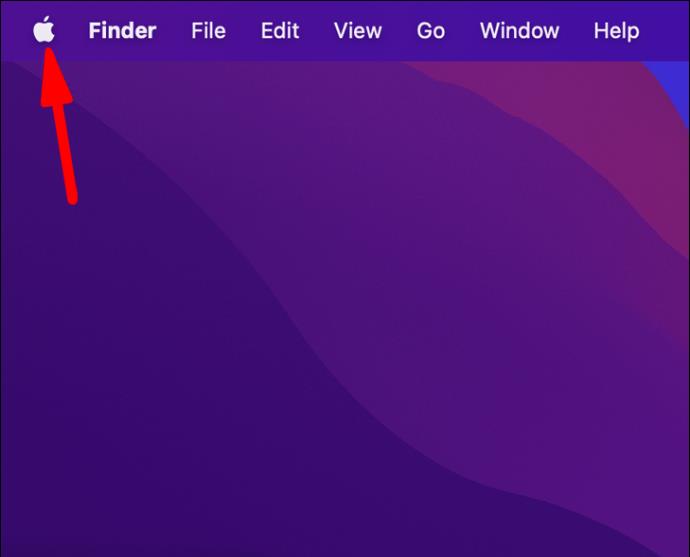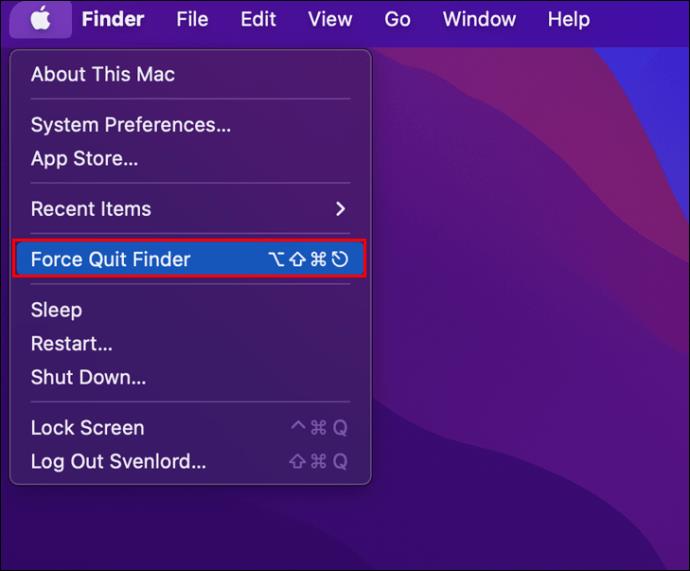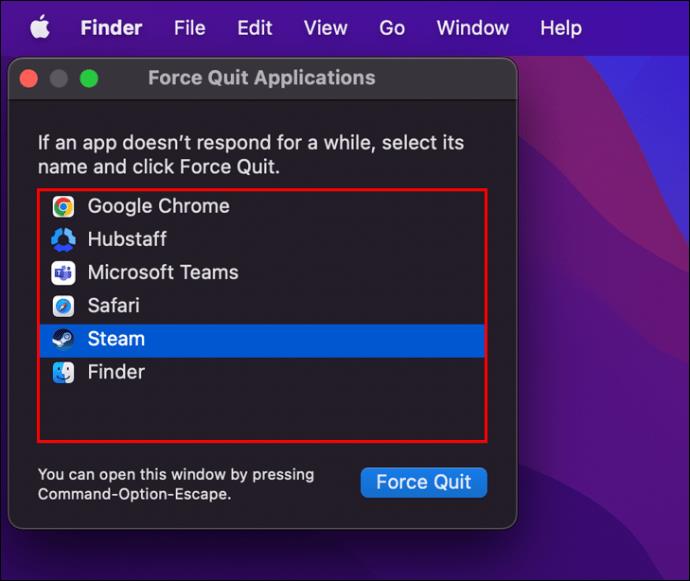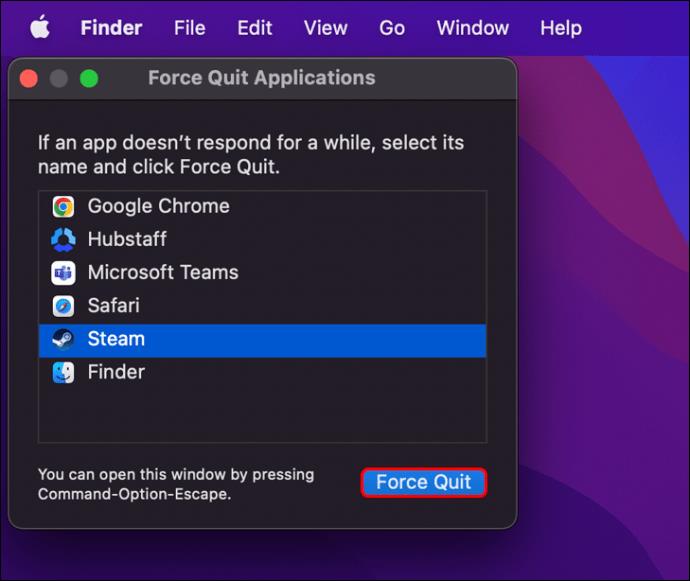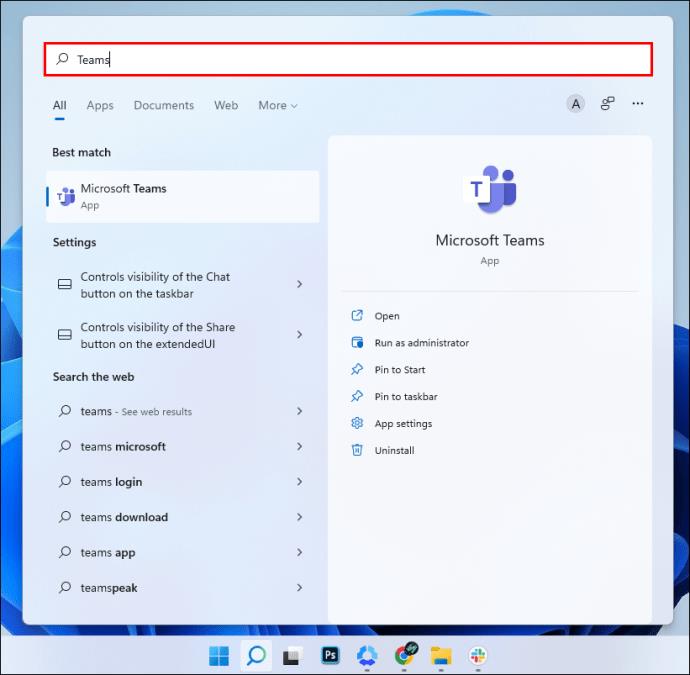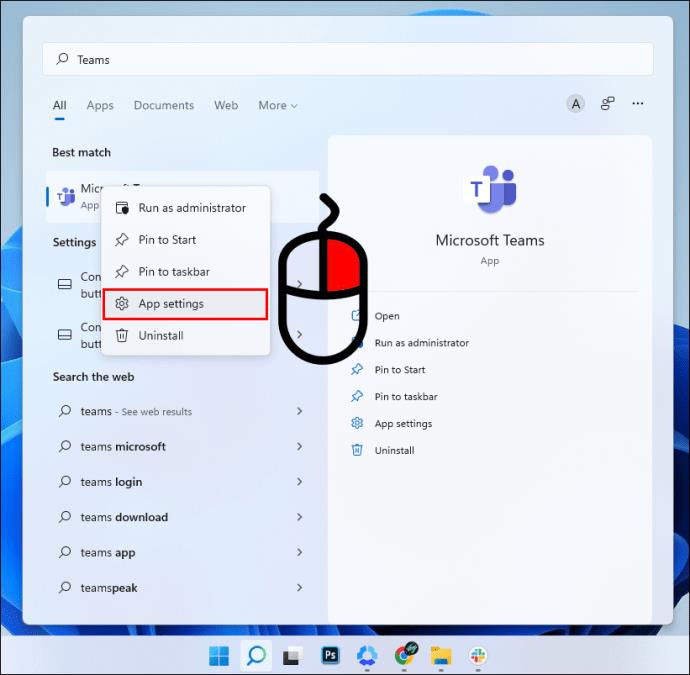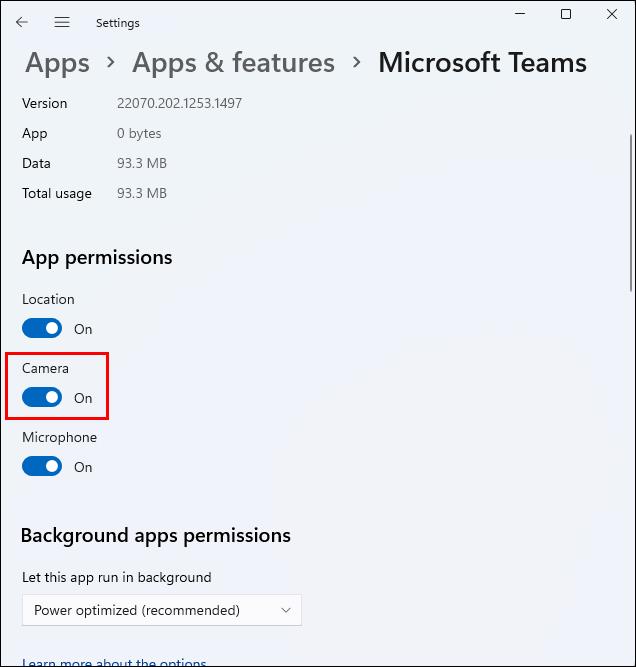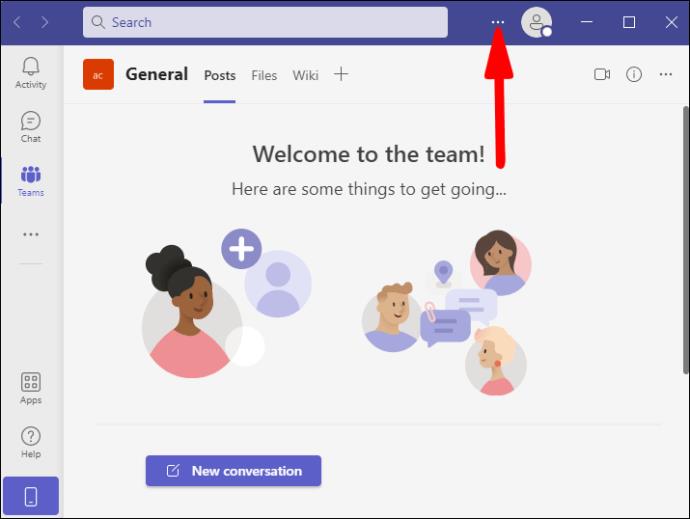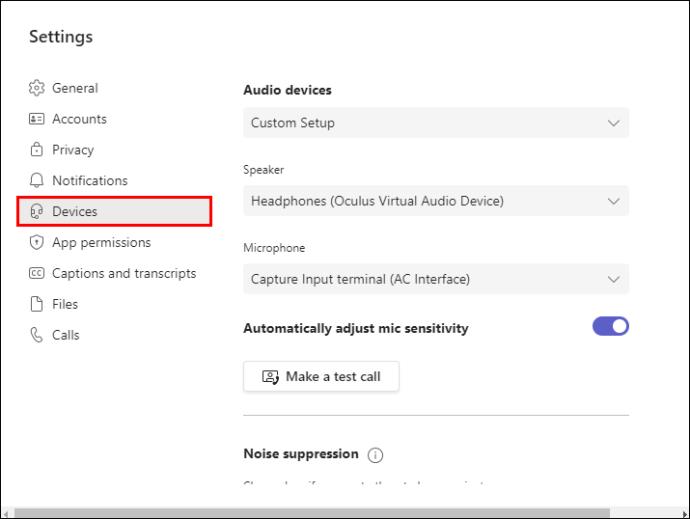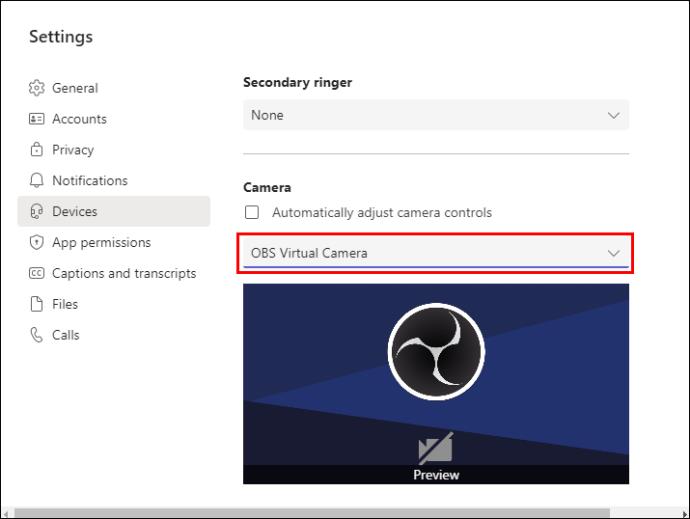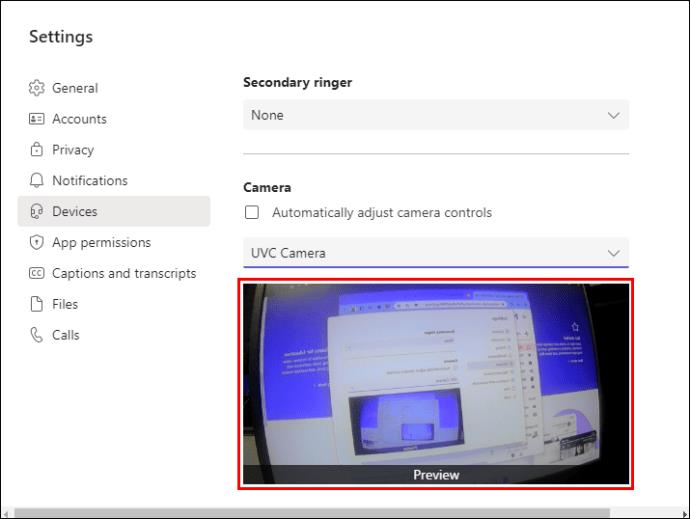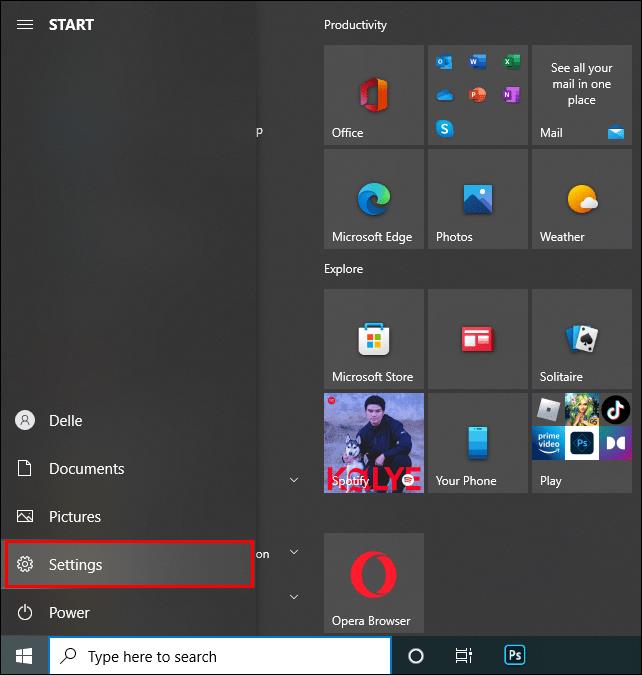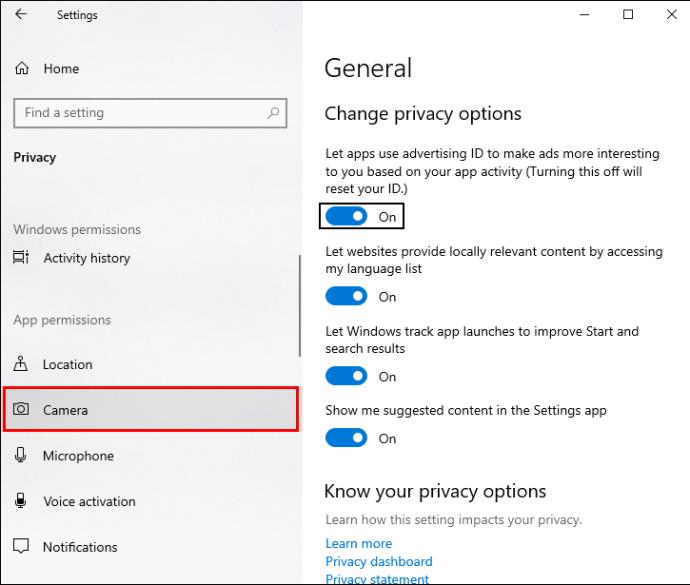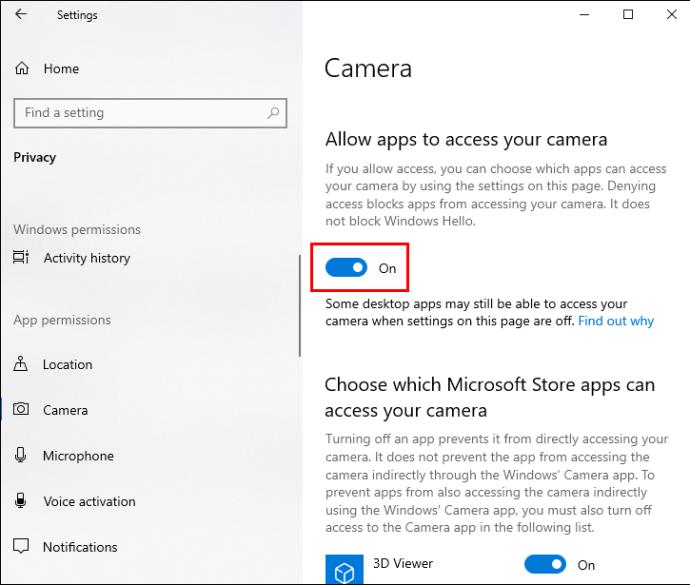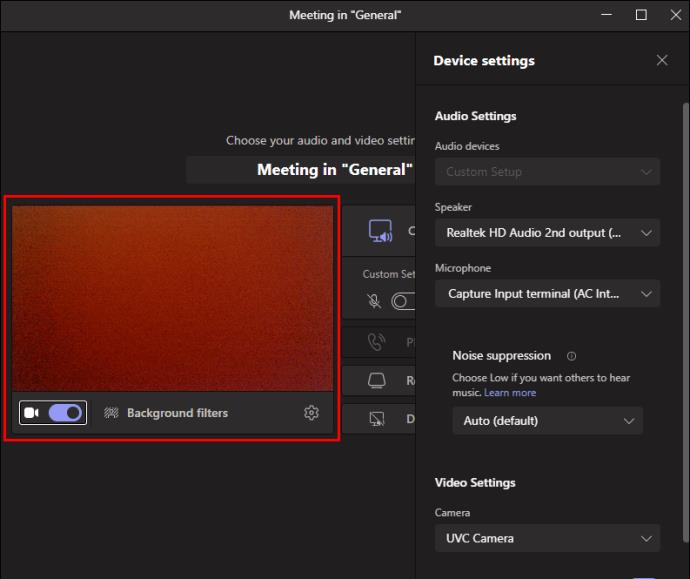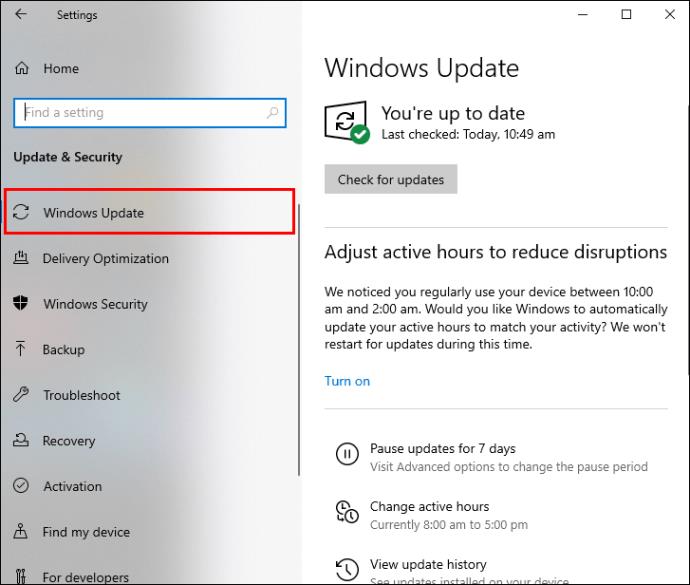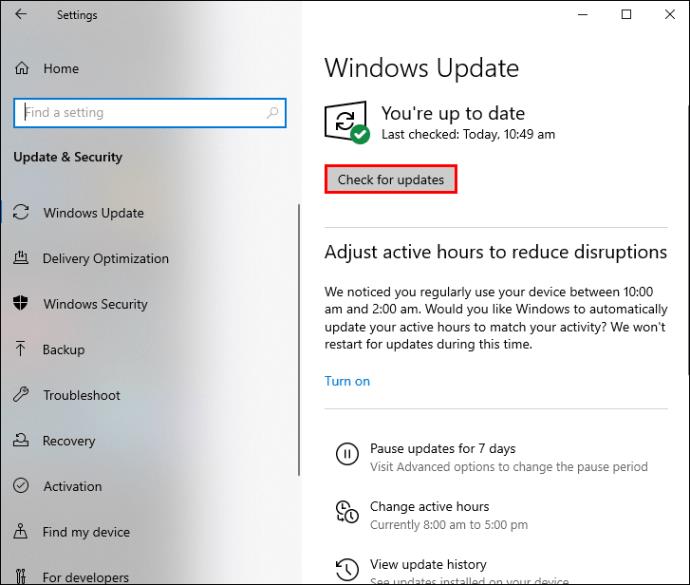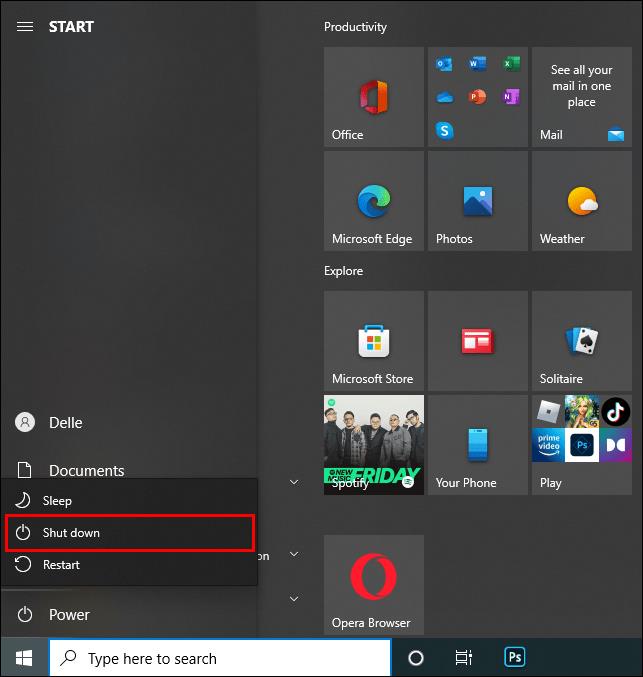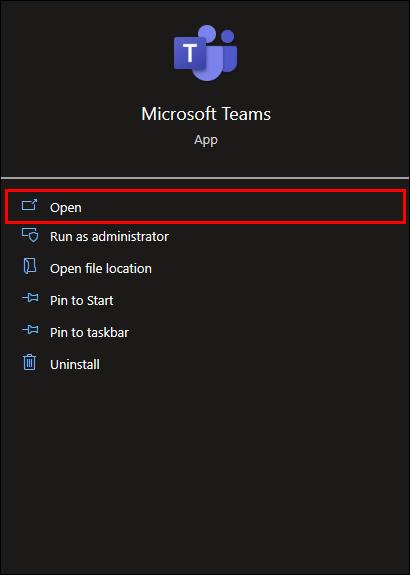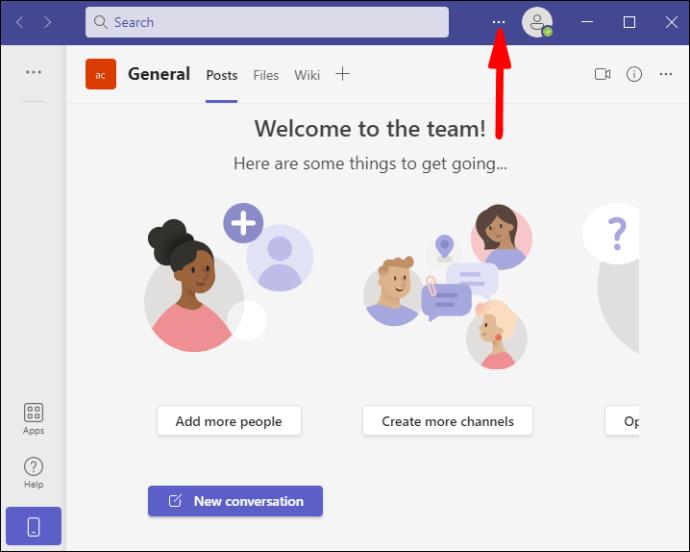Enkele voordelen van Microsoft Teams zijn meer georganiseerde e-mailthreads, eenvoudige planning van vergaderingen en moeiteloze integratie met andere Office 365-apps.
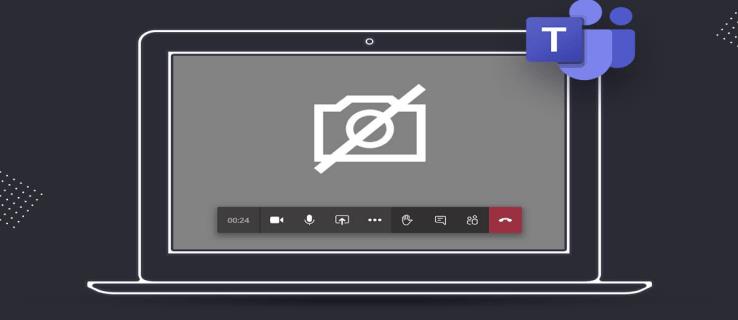
Maar Microsoft Teams staat misschien wel het meest bekend om de gebruiksvriendelijke functie voor videobellen, waarmee gebruikers vergaderingen kunnen houden waar ze ook zijn. Maar wat gebeurt er als u gaat zitten, de vergadering start en dan beseft dat Teams uw camera niet kan vinden?
Dat kan wat ongemak veroorzaken en uw workflow verstoren. Gelukkig heeft het probleem in de meeste gevallen te maken met app-machtigingen of privacy-instellingen op uw computer. Om te voorkomen dat dit opnieuw gebeurt, zijn hier alle mogelijke oplossingen die u kunt proberen.
Geen camera gevonden in Teams op een Mac
Het Teams-platform wordt meestal geassocieerd met het Windows-besturingssysteem zoals Microsoft het heeft ontworpen. Veel Mac-bezitters gebruiken Teams echter regelmatig voor werk of studie, aangezien de app naadloos samenwerkt met macOS.
Als je te maken hebt met een situatie waarin Teams de camera die je gebruikt niet kan vinden, of deze nu geïntegreerd of extern is, kun je een aantal oplossingen proberen.
Geef Teams Camera Toestemming
Dit is zonder twijfel een van de meest voorkomende problemen wanneer Teams de camera niet herkent. De standaardinstellingen op macOS voorkomen dat apps van derden de camera van het apparaat gebruiken, dus u moet dat wijzigen. Zo doe je het:
- Klik op het Apple-pictogram in de linkerbovenhoek van het startscherm.
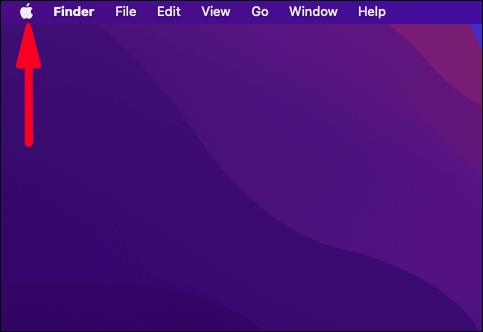
- Selecteer "Systeemvoorkeuren" in het vervolgkeuzemenu.
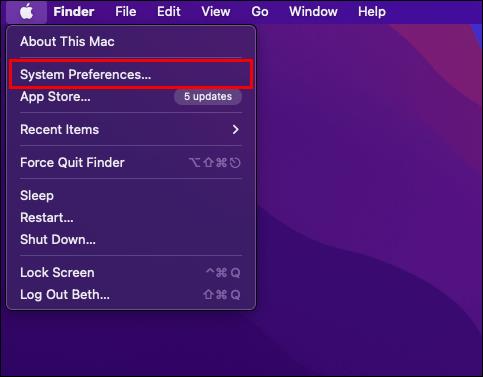
- Kies vervolgens "Beveiliging en privacy".
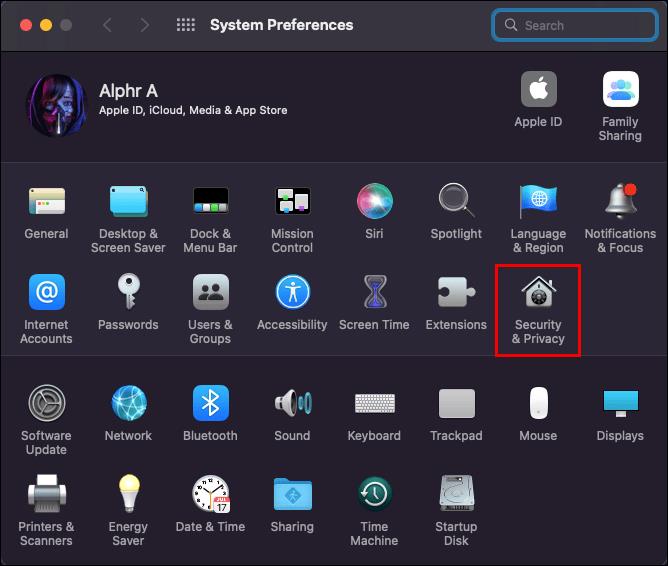
- Zoek in de linkerzijbalk de optie "Camera" en selecteer deze.
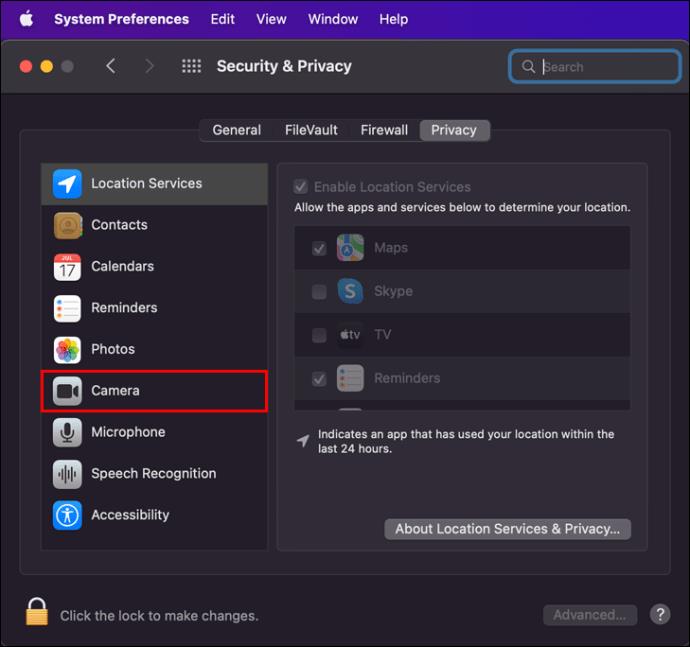
- Klik op "Microsoft Teams" in de lijst met apps in de zijbalk aan de rechterkant.
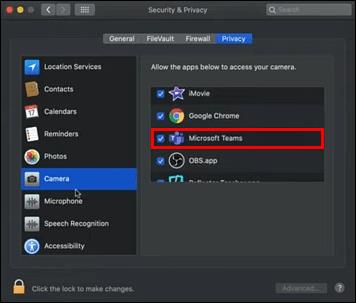
- Zorg ervoor dat u camerarechten voor de app toestaat.
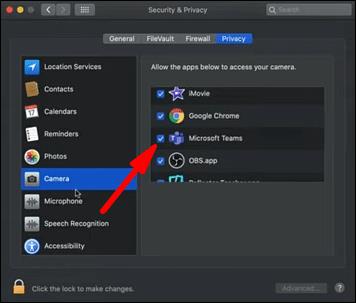
- Start Microsoft Teams opnieuw op en controleer of de camera werkt.
Los een mogelijk conflict met een andere app op
Als het geven van toestemming aan de Teams-camera geen resultaten opleverde, wordt het probleem mogelijk veroorzaakt door een andere app. Soms, wanneer een app die ook de camera gebruikt, zoals Skype, nog steeds op de achtergrond draait, kan Teams niet de benodigde toegang krijgen. Dit kan snel worden opgelost als u de andere app geforceerd afsluit. Hier is hoe je dat kunt doen:
- Selecteer het Apple-pictogram in de linkerbovenhoek.
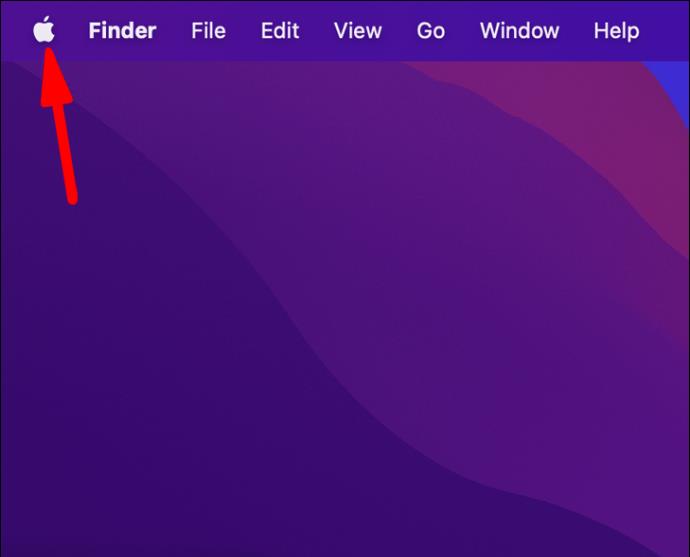
- Selecteer "Forceer stop" in het vervolgkeuzemenu.
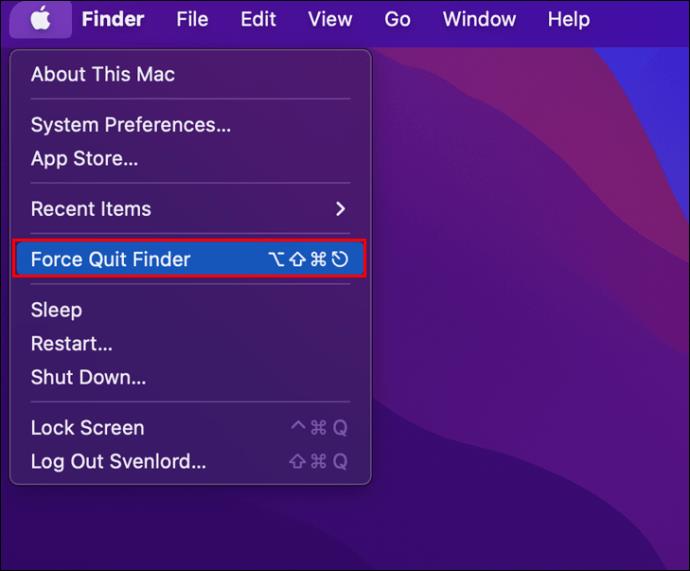
- Selecteer de app waarvan u denkt dat deze het probleem veroorzaakt (Skype, Zoom, Slack, etc.)
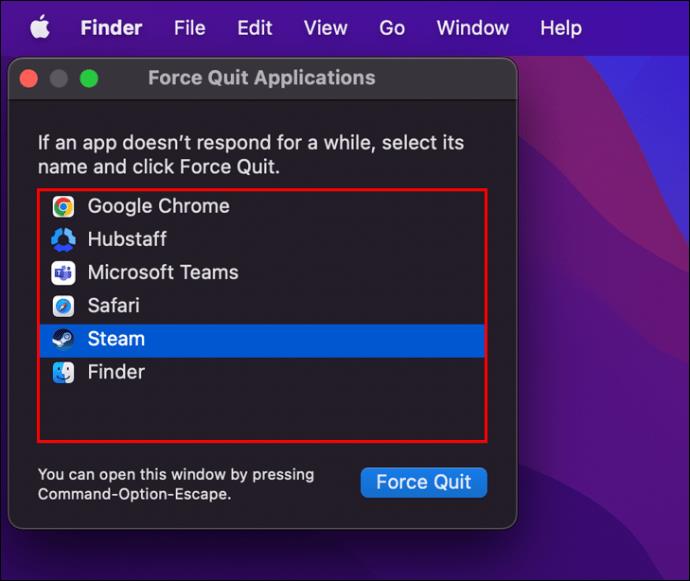
- Klik op de knop "Geforceerd stoppen".
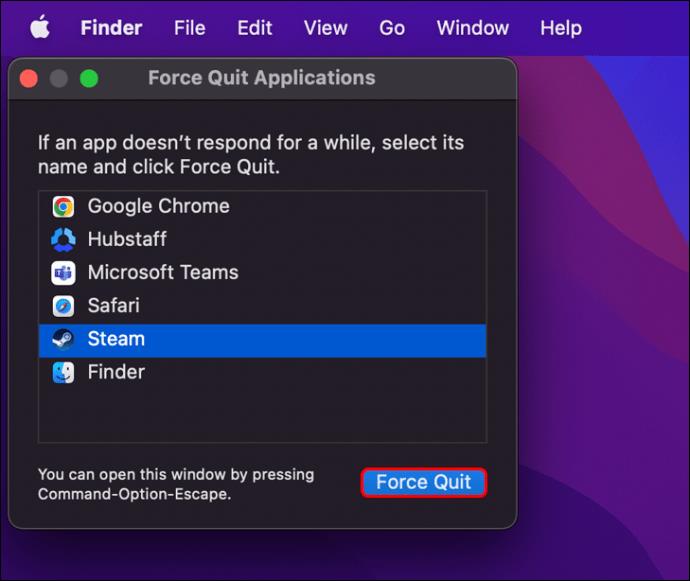
Om ervoor te zorgen dat deze andere app Teams niet verstoort, kun je de cameratoestemming ongedaan maken in Systeemvoorkeuren.
Geen beschikbare camera gevonden in Teams op een Windows 11-pc
In 2021 introduceerde Microsoft Windows 11, de nieuwste versie van hun besturingssysteem. Als u een Windows 11-gebruiker bent, is het natuurlijk eenvoudig om Teams te installeren en te gebruiken voor videoconferenties.
Maar dat kan lastig zijn als Teams je camera niet kan detecteren. Of u nu een desktopcomputer en een externe camera of een Windows 11-laptop gebruikt, u moet ervoor zorgen dat Teams toestemming heeft om uw camera te gebruiken. Hier is hoe dat werkt:
- Ga naar Start en typ "Teams" in de zoekbalk.
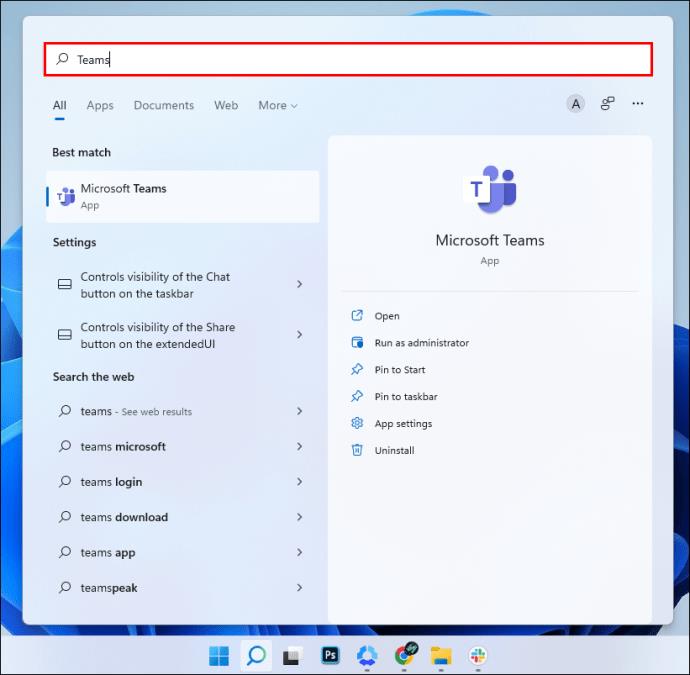
- Klik met de rechtermuisknop op de Teams-app en selecteer "App-instellingen" in het menu.
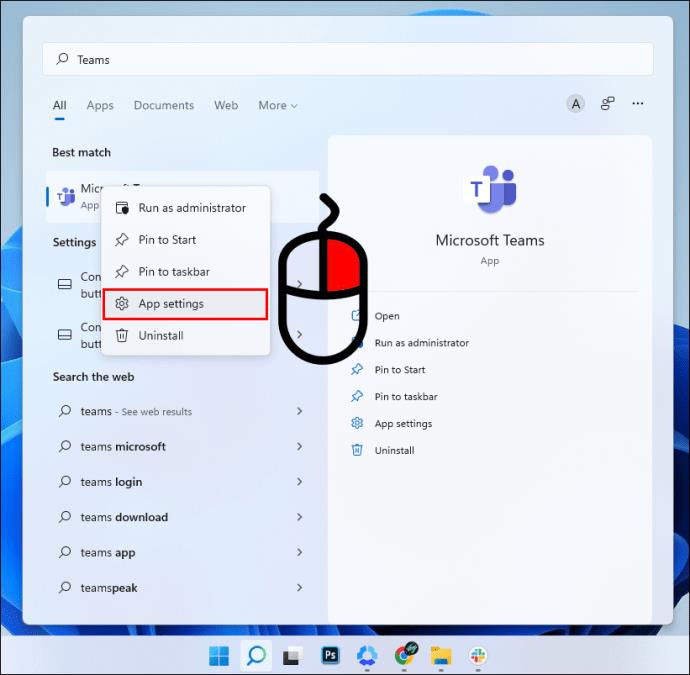
- Verplaats onder het gedeelte 'App-machtigingen' de schakelaar 'Camera' naar 'Aan'.
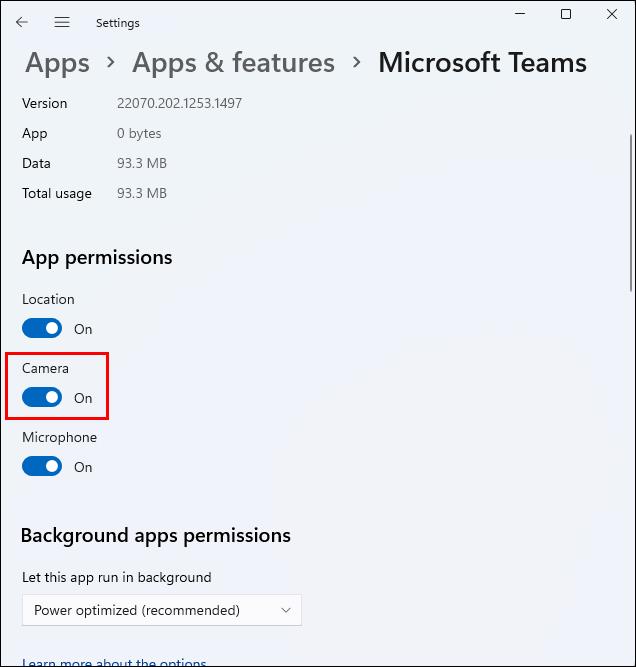
Start Teams opnieuw op en controleer of de camera werkt.
Maar als Teams de camera nog steeds niet kan detecteren, moet je ook de interne instellingen van de app controleren om er zeker van te zijn dat alles correct is ingesteld. Dit zijn de stappen die u moet nemen:
- Open Teams en klik op de drie horizontale stippen in de rechterbovenhoek.
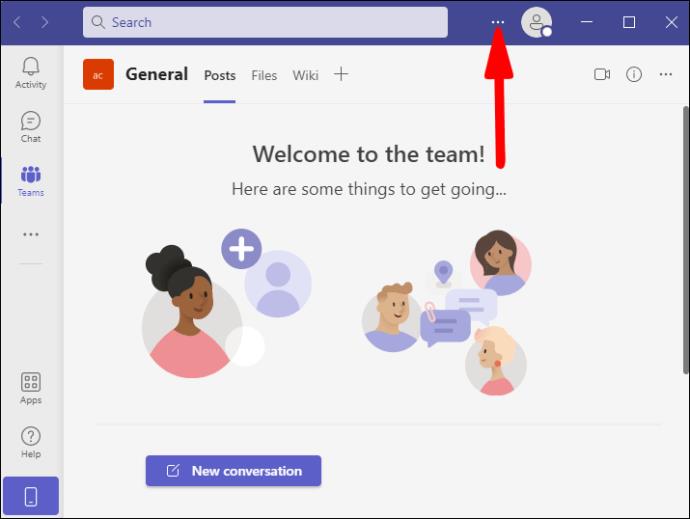
- Selecteer "Instellingen" gevolgd door "Apparaten".
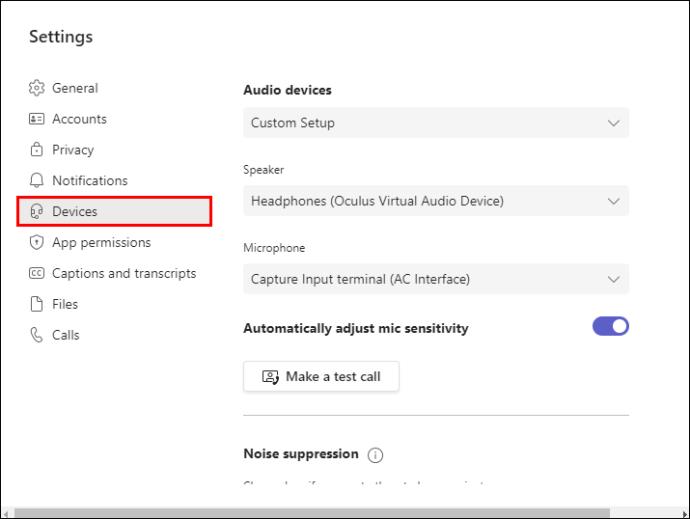
- Controleer onder de opties "Camera" of het juiste apparaat is geselecteerd.
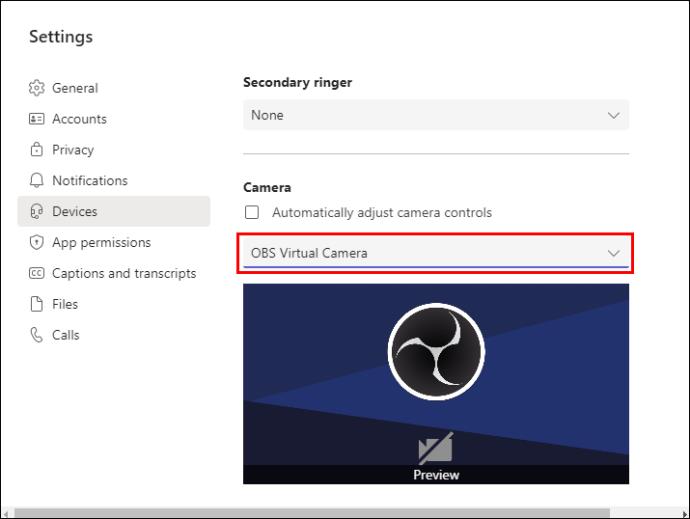
- Gebruik de voorbeeldoptie om te bevestigen dat de camera werkt.
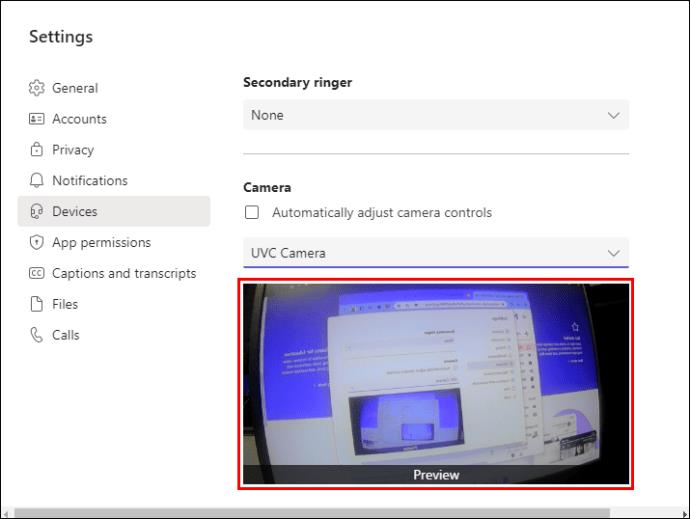
Zodra u uw gezicht in het voorbeeldvenster ziet, kunt u er zeker van zijn dat de camera wordt ingeschakeld wanneer u de volgende keer een videogesprek start.
Geen beschikbare camera gevonden in Teams op een Windows 10-pc
De uitrol van Windows 11 is aan de gang, maar veel mensen gebruiken Windows 10 nog dagelijks. Als u problemen ondervindt doordat Teams de camera niet kan vinden op uw Windows 10-computer, zijn er enkele opties die u kunt overwegen. Volg eerst deze stappen om de camerarechten voor Teams te controleren:
- Ga naar Start en klik op "Instellingen".
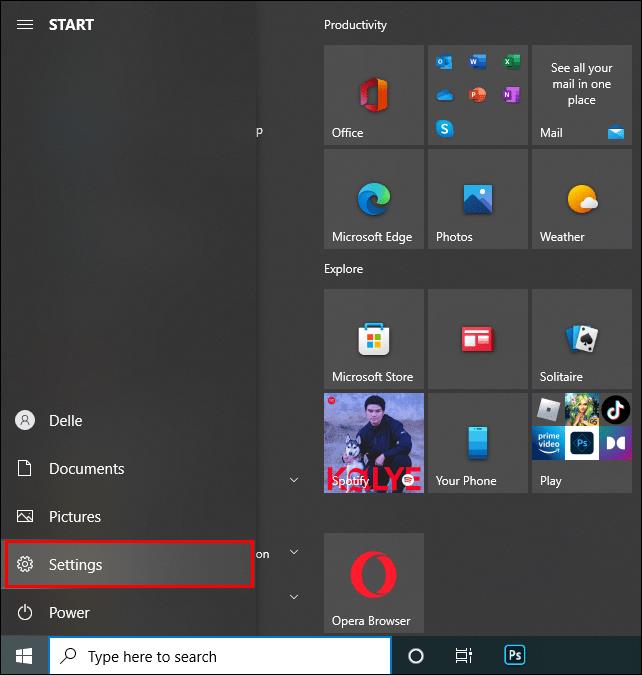
- Klik op "Privacy" en selecteer vervolgens de optie "Camera" in het linkerdeelvenster.
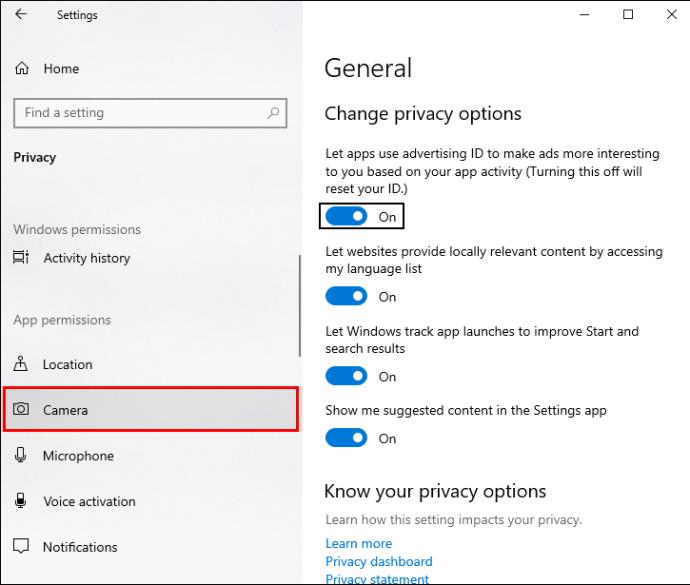
- Onder 'Toestaan dat apps toegang krijgen tot uw camera', duwt u de tuimelschakelaar van 'Uit' naar 'Aan'.
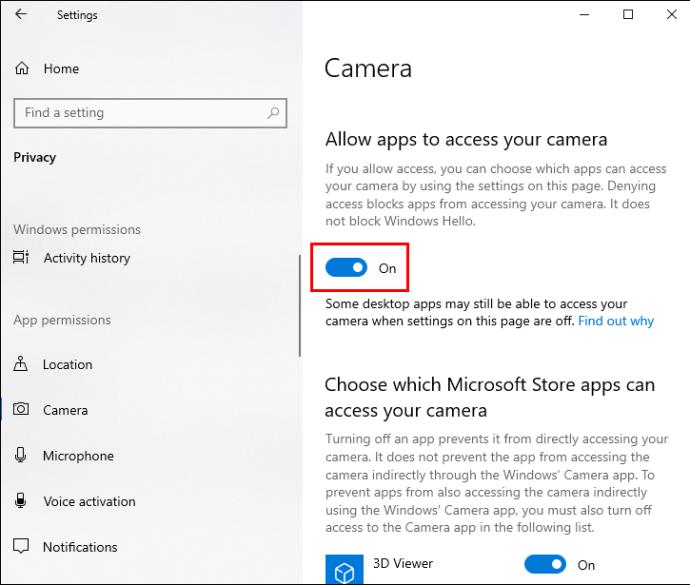
- Start Teams opnieuw om te bevestigen dat de camera kan worden gevonden.
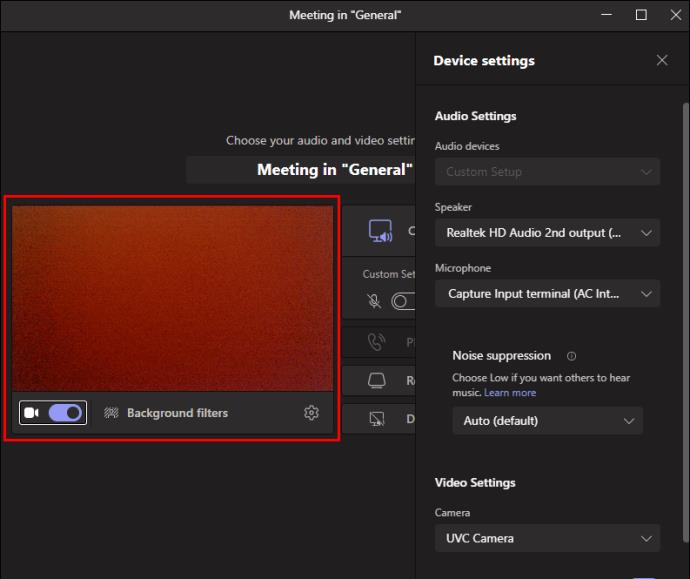
Als dit het probleem met de camera niet gevonden niet oplost, moet u ook controleren of er nieuwe updates voor Windows 10 zijn. Het kan een tijdelijke storing zijn waarvoor Microsoft een reparatiestuurprogramma heeft gevonden. Dat proces is eenvoudig genoeg en gaat als volgt:
- Ga naar Start en vervolgens naar 'Instellingen'.
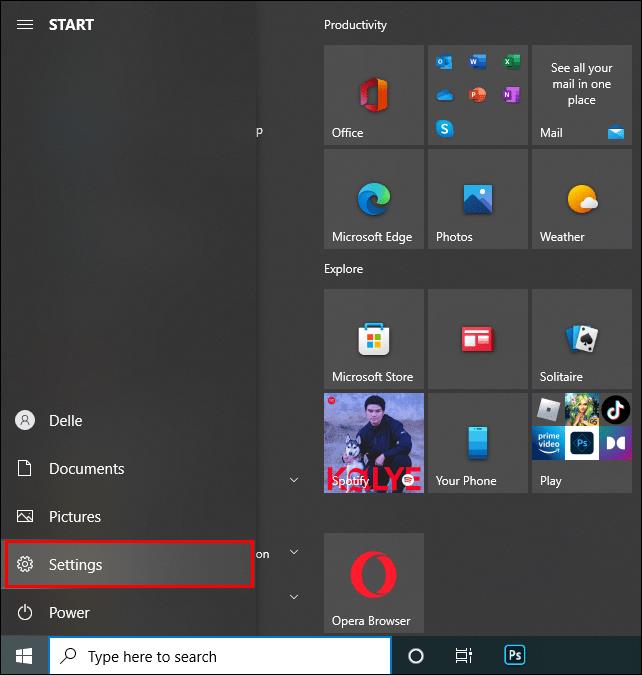
- Selecteer de optie "Windows Update".
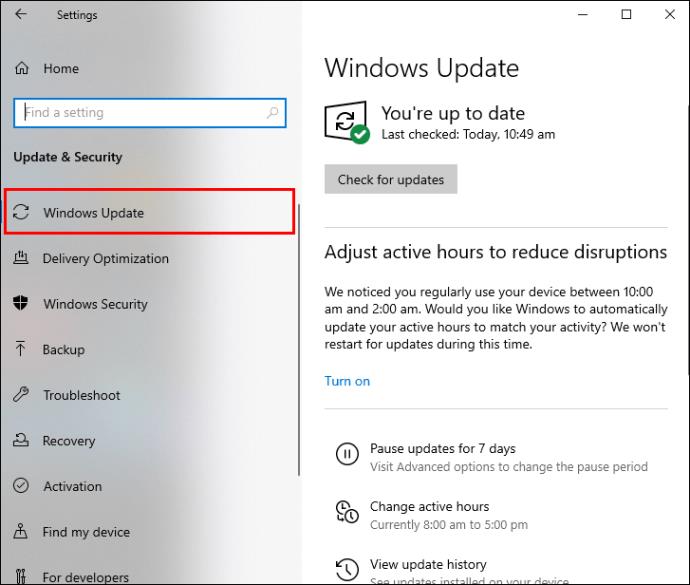
- Klik op 'Controleren op updates'.
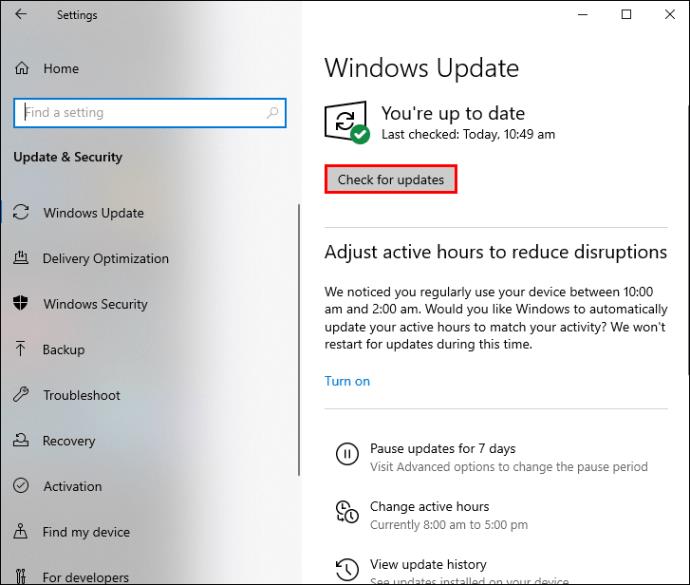
- Als er camerastuurprogramma's in de lijst staan, zorg er dan voor dat u deze installeert.
- Start je computer opnieuw op.
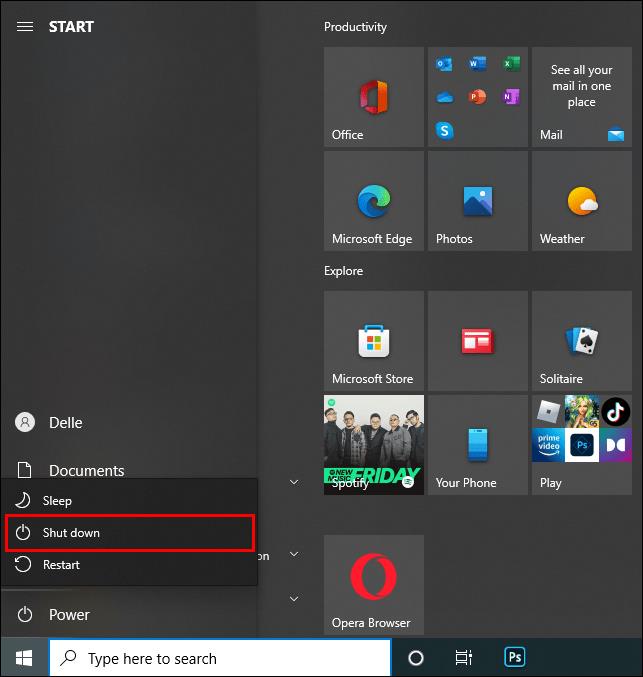
Vergeet ook niet de camera-instellingen van Teams te controleren. Je hebt misschien wel de nieuwste updates en juiste machtigingen, maar de app heeft niet de juiste instellingen. Volg deze stappen om ervoor te zorgen dat dit het geval is:
- Start Teams op uw Windows 10-computer.
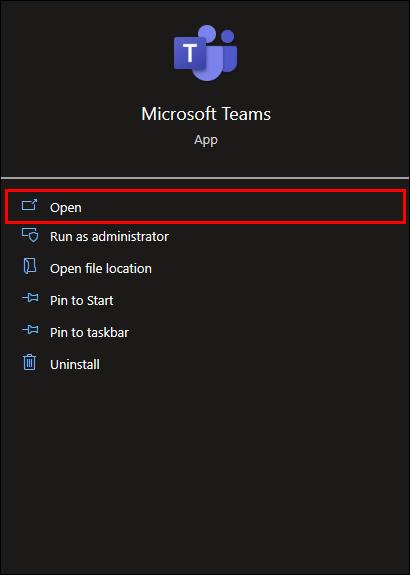
- Klik op de drie stippen in de rechterbovenhoek.
- Zoek het gedeelte "Camera" en zorg ervoor dat de juiste camera is geselecteerd.
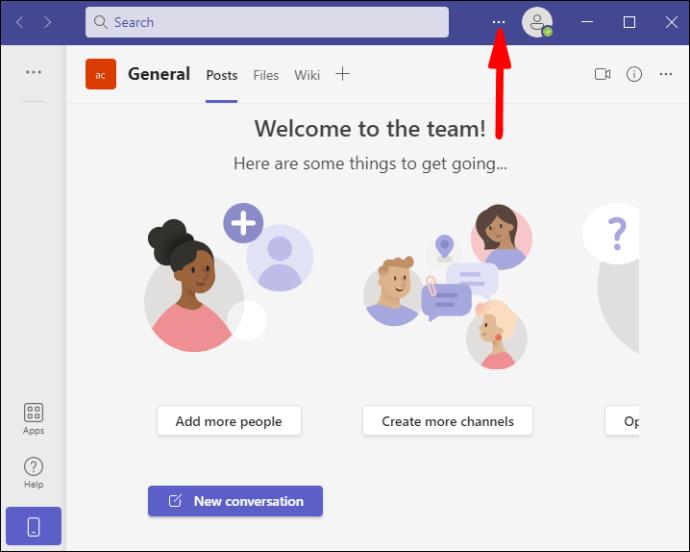
- Zorg ervoor dat je bevestigt dat je jezelf kunt zien in het voorbeeldvenster.
Start Teams opnieuw en hopelijk detecteert Teams de camera en kunnen anderen in de vergadering u zien.
Geen beschikbare camera gevonden in Teams op een Windows 8-pc
Hoewel Windows 8 misschien klinkt als het besturingssysteem uit het verleden, is de waarheid dat veel gebruikers er nog elke dag op vertrouwen. Bovendien is Microsoft Teams compatibel met Windows 8, en zolang je over de juiste hardware beschikt, werkt het prima.
Maar Windows 8-gebruikers kunnen ook struikelen over het probleem dat de camera niet is gevonden, waarvoor sommige instellingen moeten worden gewijzigd. Nogmaals, laten we eens kijken hoe u ervoor kunt zorgen dat Teams camerarechten heeft in Windows 8:
- Open Microsoft Teams op uw computer.
- Duw uw muiscursor naar de rechterbovenhoek van uw bureaublad. Of druk op de Win-toets + C
- Wanneer de Charms-balk verschijnt, klikt u op de optie "Instellingen".
- Selecteer "Machtigingen".
- Zorg ervoor dat de optie "Deze app toegang geven tot uw webcam en microfoon" is ingeschakeld.
- Druk op "Alt + F4" om de app te sluiten.
Vergeet niet Teams opnieuw op te starten om te controleren of deze stappen zijn geslaagd.
Geen beschikbare camera gevonden voor Remote Desktop
U bevindt zich mogelijk in een situatie waarin iemand anders heeft geklaagd dat Teams de camera niet kan detecteren en het probleem niet kan oplossen.
Soms kan het een uitdaging zijn om het probleem telefonisch op te lossen, dus ervoor kiezen om op afstand verbinding te maken met de computer van de andere persoon kan de situatie helpen.
Houd er rekening mee dat dit alleen kan werken als u hetzelfde lokale netwerk deelt of als u het exacte openbare IP-adres van de computer van de andere persoon kent.
Het starten van een externe desktopverbinding in het Windows-besturingssysteem is een vrij eenvoudig proces. Hier is alles wat u moet doen:
- Ga naar de zoekbalk op de hoofdwerkbalk van uw bureaublad en voer 'Extern bureaublad' in.
- Wanneer het Remote Desktop Connection-venster verschijnt, voert u het IP-adres van het apparaat van de andere persoon in.
- Klik op "Verbinden" en voer de gebruikersnaam en het wachtwoord in die u hebt gekregen.
Met deze stappen krijgt u toegang tot de externe computer en kunt u het probleem 'geen camera gevonden in Teams' oplossen.
Aanvullende veelgestelde vragen
Wat zijn enkele andere redenen waarom Teams de camera niet kan vinden?
Sommige laptops hebben een fysieke knop waarmee je de camera aan en uit zet. Dit is praktisch, maar het is soms gemakkelijk om te vergeten dat de knop is uitgeschakeld.
Geen van de pogingen om het probleem op te lossen zal ertoe leiden dat Teams de camera vindt, tenzij u de knop eerst op "Aan" zet.
Mogelijk hebt u ook een probleem met de camera, vooral als u een extern apparaat gebruikt. Soms is de kabel of de cameralens beschadigd en kan Teams deze niet detecteren. Als dat het geval is, moet u de camera repareren of vervangen.
Je gezicht op de camera krijgen met Teams
Sommige mensen geven er de voorkeur aan om vergaderingen te houden waar alleen hun stem is en de camera altijd uit blijft. Maar anderen zien de waarde in van mensen die hun gezichtsuitdrukkingen zien en denken dat ze op die manier beter kunnen bijdragen aan de bijeenkomst. Als je Teams-app geen camera kan vinden, is dat meestal een probleem dat snel wordt opgelost.
Het enige dat u hoeft te doen, is de app-machtigingen controleren en of de camera-instellingen van Teams in orde zijn. Mogelijk moet u ook enkele stuurprogramma's bijwerken of Teams opnieuw installeren.
Ben je dit probleem ooit tegengekomen met Teams? Laat het ons weten in de comments hieronder.